Innan du dyker in med att använda Samsungs senaste Android-tablett finns det några tweaks du kan göra till sina inställningar för att få ut mesta möjliga av din glänsande nya gadget.
Lätt på ögonen

", " modalTemplate ":" {{content}} ", " setContentOnInit ": false} '>
Android Nougat 7.0 innehåller ett nattläge som ändrar färgmättnaden på en enhetens skärm, vilket ger mindre stress på ögonen på natten eller i svagt ljus.
Samsung bytte namn till Blue Light Filter på Galaxy Tab S3 ($ 449 på Amazon), och den är avstängd som standard.
På din flik S3 öppnar du appen Inställningar och går sedan till Visa > Blått ljusfilter . Du har möjlighet att manuellt slå på den genom att flytta växeln till På- läget, eller du kan anpassa när det slås på och av med en knapp på inställningen själv.
Jag föreslår att du tillåter att appen Inställningar använder din plats för att bestämma soluppgång och solnedgång och använda den informationen för att underlätta påfrestningen på dina ögon automatiskt.
Lugn och ro
Ange ett anpassat Stör ej scheman under Inställningar > Ljud och vibrationer > Stör ej .
Att ställa in en telefon eller surfplatta för att sluta meddela varje e-post eller meddelande när jag försöker sova eller i ett möte är en av de funktionerna jag inte vet hur jag någonsin levt utan.
Multitask som ett proffs

", " modalTemplate ":" {{content}} ", " setContentOnInit ": false} '>
Samsung har länge haft möjlighet att använda två appar i ett delat skärmläge, vilket gör det lättare att multitaska och få mer arbete gjort. Med officiellt stöd för att visa mer än en app i Android Nougat har Samsung antagit Googles tillvägagångssätt.
Det enda är att du måste aktivera den så att den kan fungera.
Öppna inställningar > Avancerade funktioner > Multi-fönster .
Växla mellan skärmvisningsåtgärder till På . Fortsätt, tryck och håll ner knappen Senaste apps till vänster om hemknappen för att aktivera split-skärmsläge.
Dikta de runda appikonen

", " modalTemplate ":" {{content}} ", " setContentOnInit ": false} '>
Beviljas, detta förslag handlar mer om personlig smak, men Samsungs standardrunda ikoner är lite, ja, ful. Tack och lov kan du bli av med dem och gå tillbaka till standard Android-appikoner.
Öppna inställningar > Visa > Ikonramar > Endast ikoner .
Rygg upp dina saker
Samsung Cloud är företagets kostnadsfria säkerhetstjänst. När du först ställde in surfplattan fick du sannolikt att logga in på ditt Samsung-konto för att aktivera Samsung Cloud.
Det är en bra idé att besöka tjänsternas inställningar och se till att säkerhetskopiering är aktiverad och fungerar korrekt.
Öppna inställningar > Moln och konton > Samsung Cloud . Dubbelkryssa var och en av alternativen Data till synkronisering är aktiverad och öppna sedan Backup- inställningar.
Återigen, se till att alla säkerhetskategorier är aktiverade och alternativet Automatisk säkerhetskopiering är aktiverat.





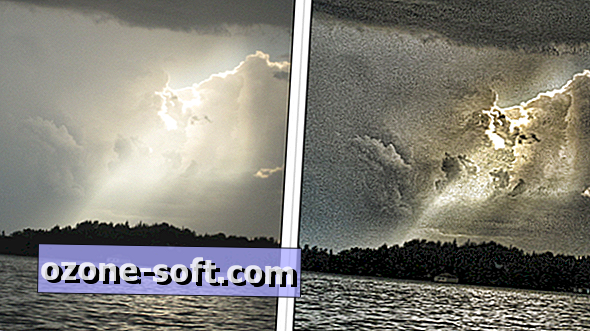

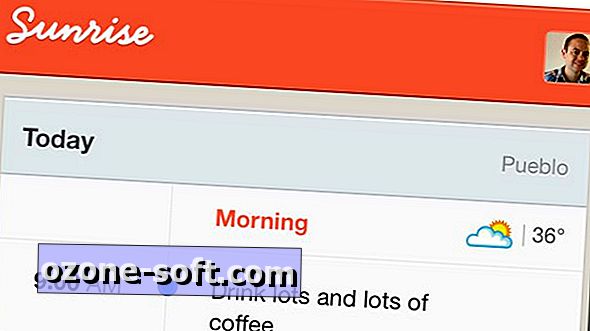





Lämna Din Kommentar